
Práce na strihaní videa má niekoľko nástrojov od najjednoduchšieho, čo je iba rezanie a vkladanie fragmenty, Aj tie najpokročilejšie, v ktorých už aplikujete filtre a rôzne typy efektov.
Pri tejto príležitosti zamerajme sa na jednoduchú prácu pri strihaní videa, ktorý je stačí strihať a pripájať videá, pretože v mnohých prípadoch jednoducho vyžadujeme jednu z týchto možností a nie je potrebné používať alebo inštalovať ďalší editor.
Preto si povieme niečo o VidCutteri ktorý je jednoduchý a bezplatný editor videa založený na Qt5, je tiež multiplatformový (GNU / Linux, Windows a MacOS). Toto napísané v rámci Python3 a PyQt5 GUI a používa FFmpeg ako dekódovanie a kódovanie na pozadí.
O spoločnosti VidCutter
Pomocou tohto nástroja svoje videá môžete veľmi ľahko orezávať a pripájať sa k nim, pravdou je, že je to celkom vynikajúci nástroj, pretože už nie je potrebné používať na zložitejšie úpravy a spájanie videí nejaký iný zložitejší editor.
Podporuje všetky bežné formáty video súborov (AVI, MP4, MOV, FLV, MKV a ďalšie.).
VidCutter vykonáva úpravy bez nutnosti opätovného kódovania. Nezmení pôvodné rozlíšenie obrazu ani bitovú rýchlosť.
V prípade orezávania videa jednoducho nastavte začiatočnú a koncovú pozíciu pomocou časovej osi a nechať VidCutter to spracovať. Čas procesu závisí od veľkosti a kvality videa alebo videí, na ktorých sa má pracovať.
Všetky dôležité informácie o videosúboroch je možné zobraziť v samostatnom okne, či už je to umiestnenie, formát, veľkosť súboru, dĺžka, bitová rýchlosť, kodek alebo rozlíšenie.
VidCutter má zabudované klávesové skratky pre rýchlejšiu prevádzku a prehrávač.
Medzi jeho hlavné charakteristiky môžeme vyniknúť:
- VidCutter má jednoduché a moderné užívateľské rozhranie, ktoré je možné prispôsobiť témam.
- Má podporu pre rôzne formáty videa, vrátane FLV, MP4, AVI a MOV.
- Hardvérovo akcelerované jadro prehrávania založené na libmpv.
- Spracovanie videa OpenGL.
- Open Source - prispejte do svojho zdrojového kódu na GitHub.
- Vďaka technológii SmartCut, precíznej technológii rezania rámu, môžete rýchlo strihať, meniť usporiadanie a zostavovať spony.
Ako nainštalovať VidCutter na Linuxe?
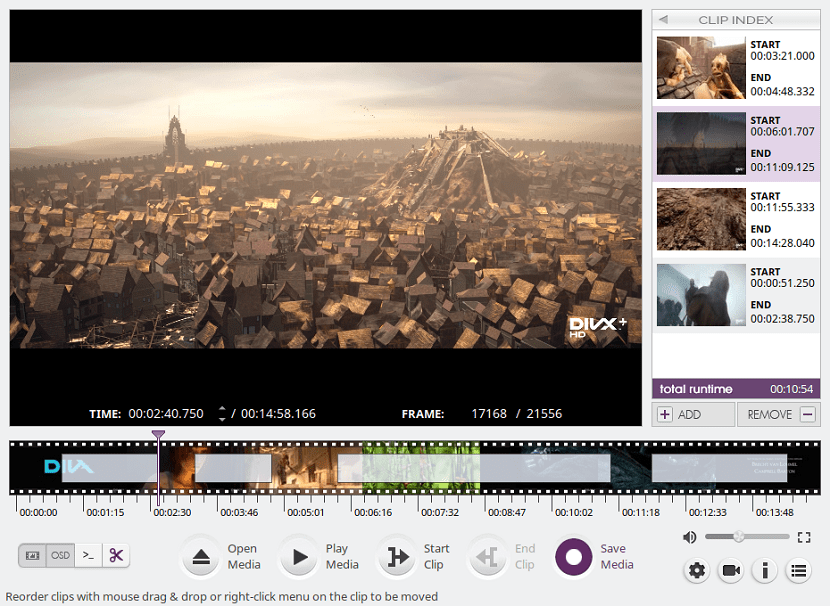
Si chcete nainštalovať tento editor video v ich systémoch Nasledujúce kroky musíme vykonať podľa distribúcie Linuxu, ktorú používajú.
Ak chcete nainštalovať VidCutter na Ubuntu a derivátoch musia pridať oficiálne úložisko autorov. Otvorte terminál a spustite nasledujúci príkaz.
sudo add-apt-repository ppa:ozmartian/apps
sudo apt-get update
A nakoniec nainštalujú pomocou:
sudo apt install vidcutter
V prípade Debian a systémy na ňom založené musíme napísať nasledovné.
Ak používajú Debian 9:
echo 'deb http://download.opensuse.org/repositories/home:/ozmartian/Debian_9.0/ /' > /etc/apt/sources.list.d/home:ozmartian.list
wget -nv https://download.opensuse.org/repositories/home:ozmartian/Debian_9.0/Release.key -O Release.key
sudo apt-key add - < Release.key
apt-get update
sudo apt-get install vidcutter
Kým pre tých, ktorí stále používajú Debian 8 a systémy založené na Debiane:
echo 'deb http://download.opensuse.org/repositories/home:/ozmartian/Debian_8.0/ /' > /etc/apt/sources.list.d/home:ozmartian.list
wget -nv https://download.opensuse.org/repositories/home:ozmartian/Debian_8.0/Release.key -O Release.key
sudo apt-key add - < Release.key
apt-get update
apt-get install vidcutter
V prípade Arch Linux, Manjaro, Antergos a deriváty, aplikácia je v úložiskách AUR, pre toto jednoducho napíšeme:
yaourt -S vidcutter
Kým pre používateľov Fedory musíme do systému pridať ďalšie úložisko aby sme si mohli aplikáciu nainštalovať, musíme napísať:
sudo dnf copr enable suspiria/VidCutter
sudo dnf install vidcutter
Ak ste používateľom služby openSUSE musíte použiť jednu z nasledujúcich možností za účelom inštalácie VidCutter do vášho systému.
Ak používate openSUSE Tumbleweed:
sudo zypper addrepo https://download.opensuse.org/repositories/home:ozmartian/openSUSE_Tumbleweed/home:ozmartian.repo
zypper refresh
sudo zypper install vidcutter
Zatiaľ čo pre používateľov openSUSE skok 15:
sudo zypper addrepo https://download.opensuse.org/repositories/home:ozmartian/openSUSE_Leap_15.0/home:ozmartian.repo
zypper refresh
sudo zypper install vidcutter
Si stále používatelia verzie 42.3 jednoducho nahradia prvý riadok textom:
zypper addrepo https://download.opensuse.org/repositories/home:ozmartian/openSUSE_Leap_42.3/home:ozmartian.repo
A keď budú mať pripravené, budú mať vo svojich systémoch nainštalovaný VidCutter, ktorý teraz môžu začať používať.
Normálne je každý užívateľ Fedory takmer prvou vecou, ktorú urobí po inštalácii systému, je pridať úložiská rpmfusion (kodeky atď.), Kde sa tiež nachádza vidcutter, pretože nie je potrebné úmyselne pridávať úložisko.
Čo sa týka samotného programu, môžem povedať, že som to skúsil, ale mám radšej avidemux. Môže to byť problém s Fedorou (netestoval som to na iných distribúciách), ale vidcutter dosť „chrastí“ na rozdiel od avidemux, ktorý funguje perfektne.